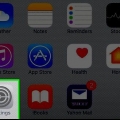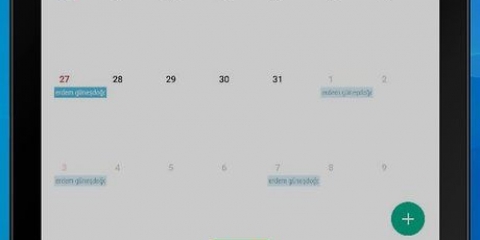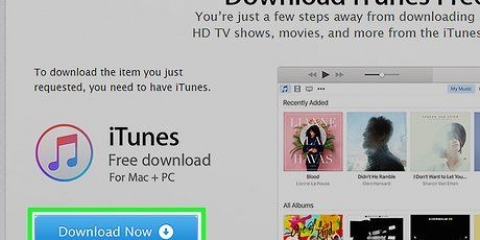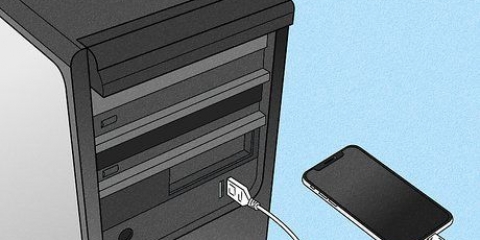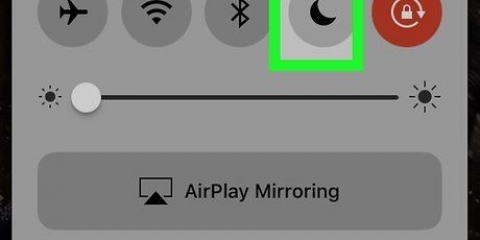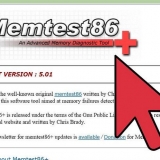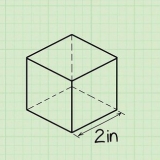Molte persone affermano che puoi far uscire l`acqua dal tuo iPhone mettendolo in un sacchetto di riso. Tuttavia, questo risulta essere non essere vero-- lasciare asciugare il tuo iPhone all`aria è davvero la soluzione più efficace. L`asciugatura è ancora migliore se si utilizza il .
iPhone 5 e versioni successive: cerca un indicatore rosso nell`alloggiamento della scheda SIM sul lato dello schermo del telefono. iPhone 4S - Cerca un indicatore rosso nella porta di ricarica o nel jack per le cuffie. 


Prova a collegare il tuo iPhone a un dock USB adatto tramite la porta di ricarica nella parte inferiore del tuo iPhone. Il dock dovrebbe essere rilevato automaticamente. Se la porta di ricarica non rileva un input, non puoi più caricare il tuo iPhone.
Se la batteria è scarica e il telefono si spegne, il telefono si riaccende quando si collega l`adattatore alla presa a muro. Per i telefoni che hanno attivato la funzione "Solleva per attivare", lo schermo si accende quando si solleva il telefono.



Posiziona la ventosa sulla parte anteriore e tieni la parte posteriore con l`altra mano. Quando la ventosa è correttamente aspirata, puoi separare la parte anteriore da quella posteriore. 


Come riparare un iphone danneggiato dall'acqua
Contenuto
In questo articolo puoi leggere come far asciugare di nuovo un iPhone danneggiato dall`acqua. Sebbene questi metodi aumentino le possibilità che il tuo iPhone funzioni di nuovo, non vi è alcuna garanzia che sarai in grado di riparare un telefono danneggiato dall`acqua.
Passi
Parte 1 di 3: salvare un iPhone bagnato

1. Rimuovere immediatamente il telefono dall`acqua. Più a lungo il telefono è immerso nell`acqua, più è probabile che smetta di funzionare. Una risposta rapida può fare la differenza tra un telefono funzionante o rotto.

2. Spegni il telefono. Tieni premuto il pulsante di accensione e fai scorrere verso destra il cursore nella parte superiore dello schermo. Prima spegni il tuo iPhone, più è probabile che tu lo risolva.
Se lo schermo è spento, ma non sei sicuro che il telefono sia davvero spento, puoi premere brevemente il pulsante di accensione per vedere se lo schermo si riaccende. Se ciò accade, spegni di nuovo il telefono. Se lo schermo non si accende, lasciare il telefono spento.

3. Rimuovi la custodia dal telefono. Se è presente una custodia sul tuo iPhone, potrebbe esserci dell`umidità; Se togli la custodia, il telefono può respirare meglio.

4. Estrarre la carta SIM. Per farlo, inserisci una graffetta raddrizzata o uno strumento di rimozione della scheda SIM nell`apertura del vassoio della carta SIM in modo che il vassoio fuoriesca. Rimuovere completamente il contenitore in modo che tutta l`acqua possa fuoriuscire.

5. Utilizzare un panno assorbente asciutto per asciugare il telefono. Rimuovere l`umidità con un panno assorbente. Assicurati di rimuovere anche l`umidità dalla porta di ricarica, dai pulsanti del volume, dal jack per le cuffie e da altre aperture.

6. Pulisci gli ingressi e le uscite con uno stuzzicadenti e un panno. Prendi un pezzo di cotone, come una vecchia maglietta, e avvolgi un singolo strato di tessuto attorno all`estremità di uno stuzzicadenti. Usalo per assorbire l`umidità in eccesso nella porta di ricarica e nell`uscita delle cuffie.

7. Metti l`iPhone in un luogo caldo e asciutto. Il modo migliore per far uscire l`acqua dal tuo iPhone è lasciare asciugare il telefono in un luogo caldo il più a lungo possibile.
8. Aspetta almeno 48 ore. Più a lungo aspetti, meglio il tuo telefono si asciugherà. Se è possibile, è ancora meglio aspettare 72 ore.

9. Controllare l`indicatore di danno liquido. Ogni iPhone include un piccolo indicatore che aiuta i riparatori a identificare i danni liquidi. Questo indicatore non è altro che un pezzo di plastica che diventa rosso quando viene a contatto con il liquido. Puoi controllare tu stesso questo indicatore per vedere se il tuo telefono è danneggiato. Usa una torcia per vederlo meglio. Un indicatore rosso nella maggior parte dei casi significa che il tuo telefono non è in garanzia. In tal caso, puoi considerare .
Parte 2 di 3: Utilizzo di un iPhone danneggiato da liquidi

1. Effettua immediatamente il backup del tuo iPhone dopo aver riacceso l`iPhone. Il backup il prima possibile assicurerà che tu possa trasferire i dati su un nuovo telefono se il tuo iPhone smette di funzionare in seguito.

2. Usa AssistiveTouch se il tuo pulsante Home smette di funzionare. Un sintomo comune di danno liquido è un pulsante home non funzionante; puoi aggirare questo problema attivando l`opzione di accessibilità "AssistiveTouch" che posiziona le scorciatoie dei pulsanti hardware sullo schermo.
AssistiveTouch ti consente anche di bloccare lo schermo, regolare il volume e acquisire schermate.

3. Utilizzare un dock USB o unCuffie Bluetooth per riprodurre il suono. Se il jack per le cuffie del tuo iPhone smette di funzionare a causa di danni liquidi, puoi utilizzare un modo alternativo per riprodurre l`audio.

4. Mantieni il tuo iPhone completamente carico se il pulsante di accensione smette di funzionare. Se il pulsante di accensione non funziona più, è difficile accendere e spegnere il tuo iPhone. In tal caso, mantieni sempre il tuo iPhone carico e sempre acceso per continuare a utilizzare il telefono.

5. Verificare se il danno da liquido è coperto da garanzia. Il Copertura standard AppleCare Non copre tutti i casi di danni liquidi, ma potresti essere fortunato con un telefono nuovo di zecca. O forse troverai una persona simpatica al telefono che è disposta ad accontentarti.
Parte 3 di 3: Esecuzione di riparazioni avanzate

1. Spegni il telefono. Per fare ciò, tieni premuto il pulsante di accensione. Quindi fai scorrere il cursore nella parte superiore dello schermo verso destra.

2. Rimuovere la carta SIM. Rimuovere il supporto della carta SIM e la carta SIM dal telefono prima di iniziare la riparazione.
3. Rimuovi le viti nella parte inferiore dell`iPhone. È necessario un cacciavite esagonale per rimuovere le viti. Queste viti si trovano sui lati sinistro e destro della porta di ricarica.

4. Rimuovere la parte anteriore con una ventosa. Con una forte ventosa, puoi rimuovere facilmente la parte anteriore dal resto dell`iPhone. Ciò previene i graffi quando si tenta di separare le due metà.
5. Rimuovere la batteria con un cacciavite a testa piatta o un altro strumento piatto. Metti da parte la batteria.

6. Rimuovere i connettori del cavo. È necessario rimuovere più connettori per cavi per accedere alla scheda madre. Alcuni connettori si possono allentare delicatamente con le mani, per altri è necessario un cacciavite piatto.
7. Rimuovere la scheda madre dalla custodia di plastica. Quando la scheda madre è completamente allentata, puoi rimuoverla dall`alloggiamento di plastica.
8. Immergere la scheda madre in alcol isopropilico al 97%. Lascialo in ammollo fino a quando tutti i residui visibili non saranno stati rimossi.

9. Rimuovere i residui visibili con una spazzola morbida. Pulisci accuratamente tutti i contatti e i connettori. Pulisci i chip sulla scheda madre. Ripetere la pulizia se necessario.
10. Lascia asciugare completamente la scheda madre prima di rimontarla. Assicurati che la scheda madre sia completamente asciutta. Riaccendere il telefono con una scheda madre umida può causare ancora più danni.
11. Pulisci lo schermo LCD con alcol isopropilico. La pulizia dello schermo LCD rimuove i residui di umidità. Non immergere completamente lo schermo in quanto potresti danneggiarlo in modo permanente.
12. Attendere che tutti i componenti si asciughino. L`alcool isopropilico può richiedere del tempo per asciugarsi completamente, quindi lascia che tutti i componenti si asciughino per almeno quattro ore prima di rimontare iPhone.
13. Rimonta il tuo iPhone. Rimontare l`iPhone serrando tutti i connettori e serrando le viti, nell`ordine inverso per smontare il telefono.

14. Accendi il tuo iPhone. Se sei sicuro che l`iPhone sia asciutto, puoi riaccendere il telefono. Se hai pulito a fondo l`iPhone e se le parti non erano già molto corrose, è probabile che il tuo iPhone ora funzioni di nuovo.
Articoli sull'argomento "Come riparare un iphone danneggiato dall'acqua"
Condividi sui social network:
Simile
Popolare